Photoshopでミームを作る方法

Photoshopでミームを作る方法を知りたいですか?このガイドはここに役立つことです。ワールドワイドウェブの出現以来、ミームは複雑な情報を簡単に消費されたナゲットに共有することで偏在しています。それは低投資、断固とした影響を及ぼし、そして急速に捨てられたものです。
Photoshop要素の明示的な機能を含めて、そこにあるミームメーカーの束を見つけることができますが、Photoshop自体を使用する場合はさらにコントロールを得ることができます。このチュートリアルには、コンピュータをMeme Factoryに回す方法を説明します。 Photoshop CC (そしてもちろんあなたの創造的な心)。
(アート)ボードであなたのPhotoshopスキルを上げたい場合は、最高の私たちの切り上げをチェックしてください Photoshopチュートリアル 。他の場所で、私たちのガイドを参照してください 画像ファイルのフォーマット 正しいタイプのファイルを作成していることを確認するには。
01.文書を作成する
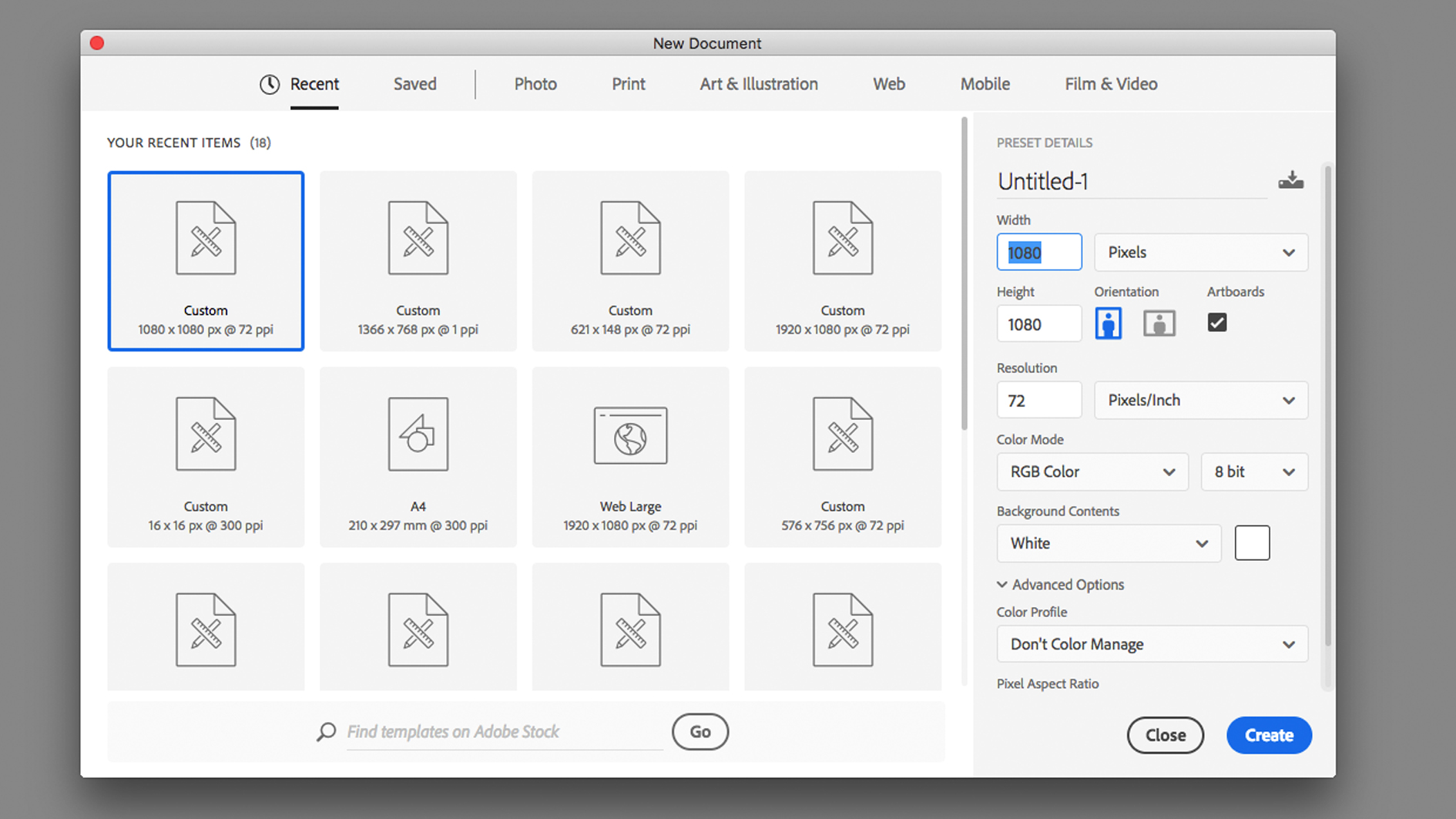
Photoshopを開く前に、希望のソーシャルプラットフォームを希望のフォーマットと寸法で確認する必要があります。このチュートリアルでは、Instagramで使用される標準の正方形の画像である1080px x 1080pxのキャンバスサイズで始まります。 Artboardsを使用して範囲のテンプレートを作成することで、新しいドキュメントウィンドウでそれらがオンになっていることを確認します。
02.画像を選択してください
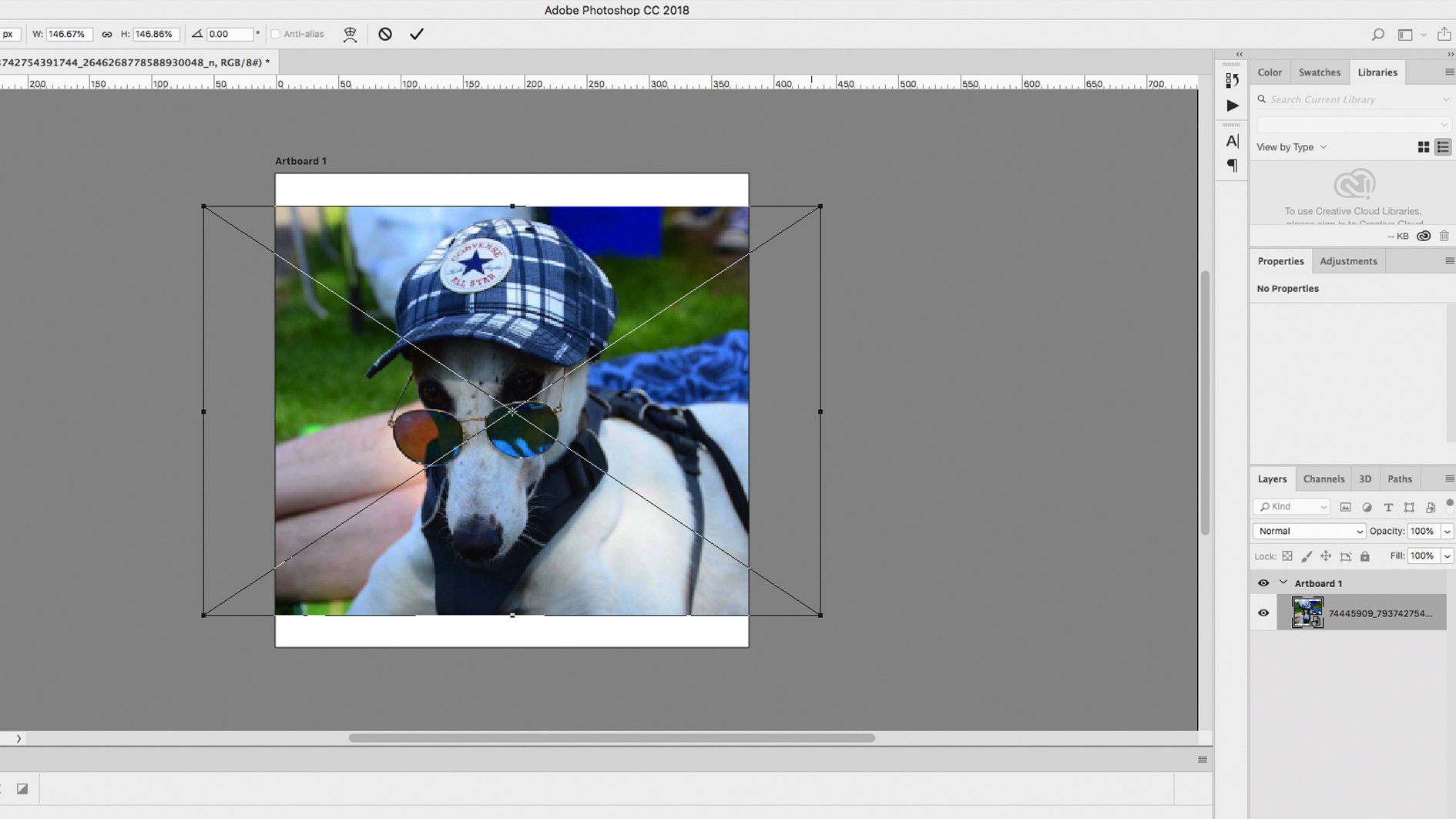
ミームの成功はしばしば画像の強さに基づいており、通常はユーモアに頼って注意を引くためにユーモアに頼っています。画像をPhotoshop文書に入れる方法がたくさんあります。 1つの選択肢は、アプリ内の画像を開いて、その他のキャンバスを選択、コピーして貼り付けます。あるいは、画像を直接ファイルにインポートするか、Finderからドラッグしてドロップインすることもできます。
編集&gtの下にあるTransform Toolを使用して、キャンバス上の画像をサイズ変更できます。ショートカットの変換または使用 CMD + T. フレームの角またはエッジをドラッグします。保持する シフト キーはプロポーションを保持し、あなたのコンテンツの歪みを止めるでしょう。外輝きを使用し、通常のブレンディングに設定し、15ピクセルの距離と1%の範囲に設定して、画像の端の周りにストロークを追加できます。
画像の一部をトリミングするには、画像の不要な領域を選択するためにマーキーツールの1つを使用してから、それらを完全に削除するか、マスクを作成して黒で選択を埋めます。イメージがスマートオブジェクトの場合は、レイヤ画像をダブルクリックして、画像をフレーム内に簡単に移動して別の画像に対して切り替えることができます。
03.背景を作ります

イメージを枠を枠にしてあなたのコンテンツをPOPにするために、明確な背景なしでMemeは完了しません。ショートカットで新しいレイヤーを作成します CMD + Shift + N. レイヤーの下部にドラッグして、編集&gtに進みます。塗りつぶし。ドロップダウンメニューに多数のオプションが表示されます。パターンを選択して、使用するカスタムパターンを選択します。これが初めてパターンを使用している場合、オファーのリストはかなり限られている可能性があるため、右上隅にあるアイコンをクリックしてリストからいくつかのパッケージを追加します。
パターンがあなたの好みにならない場合は、平らな色を使っても働くことができます。あなたのデザインの本能はあなたがイメージを補完する色を選ぶためにあなたに叫んでいるかもしれませんが、ミームは通常の規則に従わず、そして目を引くかもしれないと同じ激しい精査に苦しむことはありませんその他のデザイン。新しいレイヤーを作成し、ペイントバケットまたはグラデーションツールを使用してカラーで埋めます。レイヤースタイルウィンドウのパターンにカラーオーバーレイを追加して、2つのアイデアをミックスすることもできます。
04.テキストを追加します

最終的には、ミームの設計は、コンテンツのための車両以外ではありません。画像と並行して、テキストは、誤って大きくてぼけ、断熱スタイルを犠牲にする必要があります。 Typeツールを使用して、キャンバスを横切ってボックスを描画します。階層を照らして、1つの大きなステートメントと以下のメッセージを照らして、テキストを大きく最小限に抑えてください。衝撃やタングステンのような忙しい背景の上に目立つ厚い、ブロックな書体を選んでください。
デートされているように見えるかもしれませんが、ドロップシャドウを追加することはテキストを際立たせるのを確実な方法です。テキストレイヤをダブルクリックしてレイヤースタイルウィンドウを開き、ドロップシャドウを追加します。私は100%の黒と8pxの距離を使いました。
05.アートボードを複製します

スマートオブジェクトを使用することの美しさは、新しい資産で再配置する可能性がありますが、アートボードはあなたが脇に並べて右方向にデザインを迅速に複製し、比較することを可能にします。 [レイヤー]タブの[Artboard]レイヤーをクリックし、キャンバスのプラスサインの1つをクリックして新しいアートボードを追加します(またはAltを押しながら既存のアートボードをドラッグします)。それからあなたはあなたのオリジナルのデザインを失うことなく、さまざまな背景や色を試すことができます。
ファイルを.psdファイルとして保存することを確認してください。つまり、編集し続けることができます。その後、JPGとして保存してアップロードします。
続きを読む:
- Photoshopにフォントを追加する方法
- 今すぐPhotoshopのための最高のラップトップ
- Photoshopの最良の代替案
操作方法 - 最も人気のある記事
カテゴリ
- AI&機械学習
- エアポッド
- アマゾン
- Amazon Alexa&Amazon Echo
- Amazon Alexa&Amazon Echo
- Amazon Fire TV
- Amazon Prime Video
- Android
- Android携帯電話&タブレット
- Android電話とタブレット
- Android TV
- アップル
- Apple App Store
- Apple Homekit&Apple HomePod
- アップルミュージック
- アップルテレビ
- アップルウォッチ
- Apps&Web Apps
- アプリとWebアプリ
- オーディオ
- Chromebook&Chrome OS
- Chromebook&Chrome OS
- Chromecast
- クラウド&インターネット
- クラウドとインターネット
- クラウドとインターネット
- コンピュータハードウェア
- コンピュータ履歴
- コード切断&ストリーミング
- コード切断とストリーミング
- そば
- ディズニー+
- DIY
- 電気自動車
- EReaders
- 必需品
- 説明者
- ゲーム
- 一般
- Gmail
- Google Assistant&Google Nest
- Google Assistant&Google Nest
- Google Chrome
- Google Docs
- Google Drive
- Googleマップ
- Google Play Store
- Google Sheets
- Googleスライド
- Google TV
- ハードウェア
- HBO MAX
- 操作方法
- Hulu
- インターネットスラング&略語
- IPhone&iPad
- Kindle
- Linux
- Mac
- メンテナンスと最適化
- マイクロソフトエッジ
- Microsoft Excel
- Microsoft Office
- Microsoft Outlook
- Microsoft PowerPoint
- マイクロソフトチーム
- Microsoft Word
- Mozilla Firefox
- Netflix
- ニンテンドースイッチ
- パラマウント+
- PCゲーム
- 孔雀
- 写真
- Photoshop
- プレイステーション
- プライバシーとセキュリティ
- プライバシーとセキュリティ
- プライバシーとセキュリティ
- 製品全体の
- プログラミング
- ラズベリーPI
- 六王
- サファリ
- サムスン携帯電話&タブレット
- サムスンの電話とタブレット
- スラック
- スマートホーム
- スナップチャット
- ソーシャルメディア
- 空
- Spotify
- TINDER
- トラブルシューティング
- テレビ
- ビデオゲーム
- バーチャルリアリティ
- VPNS
- Webブラウザ
- WiFi&ルーター
- Wifi&ルーター
- Windows
- Windows 10
- Windows 11
- Windows 7
- Xbox
- YouTube&YouTube TV
- YouTube&YouTube TV
- ズーム
- 説明者







